windows电脑系统语言栏不见了,Windows电脑系统语言栏不见了?教你轻松找回
创始人
2025-03-03 13:18:47
0次
Windows电脑系统语言栏不见了?教你轻松找回

在日常生活中,我们经常使用电脑进行各种操作,而语言栏作为输入法切换的重要工具,其重要性不言而喻。然而,有时候我们会遇到语言栏突然消失的情况,这无疑给我们的使用带来了不便。本文将为您详细介绍在Windows电脑系统中,如何找回消失的语言栏。
一、检查任务栏工具栏
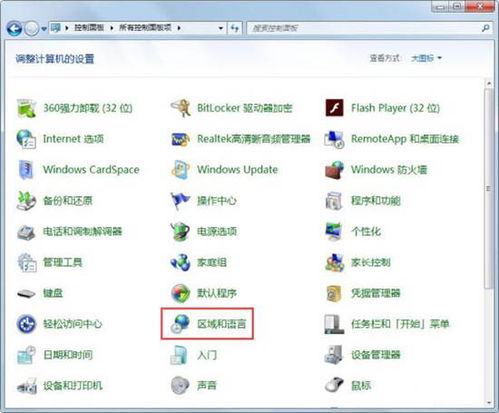
首先,我们可以尝试在任务栏的工具栏中查找语言栏。以下是具体操作步骤:
使用鼠标右键点击任务栏的空白区域。
在弹出的菜单中选择“工具栏”。
在右侧勾选“语言栏”选项。
此时,您应该能够看到语言栏恢复显示在任务栏上。
二、通过控制面板找回语言栏
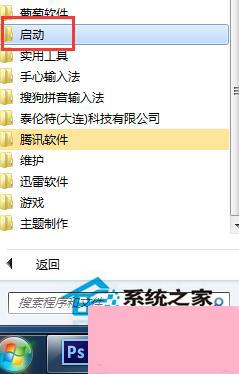
如果上述方法无法找回语言栏,我们可以尝试通过控制面板进行操作:
点击开始菜单,选择“控制面板”。
在控制面板中,找到并点击“时钟、语言和区域”。
在“区域和语言”选项中,点击“更改位置”。
在弹出的对话框中,点击“键盘和语言”选项。
然后点击“更改键盘(C)”。
在弹出的界面中,选择“语言栏”选项卡。
完成后,点击“应用”和“确定”按钮。
三、检查输入法启动项
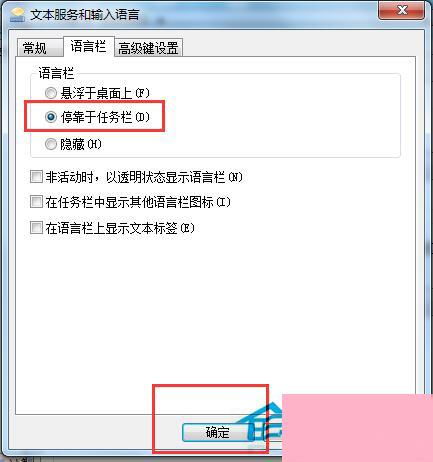
有时候,杀毒软件在优化系统时可能会误删输入法的启动项,导致语言栏无法显示。以下是检查输入法启动项的方法:
打开开始菜单,选择“运行”。
在弹出的运行对话框中输入命令“Msconfig”并按回车键。
在打开的系统配置窗口中,切换到“启动”选项卡。
找到名为“Ctfmon”的选项,勾选前面的小勾。
点击“确定”按钮,重启电脑后,检查语言栏是否恢复。
通过以上方法,相信您已经能够轻松找回Windows电脑系统中消失的语言栏。在日常生活中,我们应养成良好的电脑使用习惯,避免因误操作导致语言栏等工具消失。同时,遇到问题时,可以参考本文提供的解决方法,以便快速解决问题。
相关内容
热门资讯
最新xp系统下载2024-20...
嘿,小伙伴们,你们还记得那个经典的XP系统吗?那个蓝蓝的屏幕,那个熟悉的“开始”按钮,是不是一瞬间就...
盗版gta5mod安装教程-独...
首先,我们需要准备一台电脑和一个可靠的网络连接。确保你的电脑满足GTA5MOD的最低系统要求,并且已...
mapinfo 加载在线地图-...
嘿,朋友们,今天咱们要聊聊一件超酷的事情——如何在MapInfo上加载在线地图!想象一下,你坐在电脑...
zkteco考勤连接失败-解决...
最近我们公司的考勤系统出现了一些问题,许多员工反映无法正常连接到ZKTeco考勤设备。作为公司的IT...
nukemap3d下载 汉化版...
嘿嘿,亲爱的小伙伴们,今天我来给大家扒一扒那个超级酷炫的NUKEMAP3D汉化版下载全过程!是不是听...
freefilesync使用教...
自由文件同步(FreeFileSync)是一款功能强大、简单易用的文件同步工具,广泛应用于个人和企业...
fydeos和凤凰os-Fyd...
哎呀,说到FydeOS和凤凰OS,这俩家伙可真是让人又爱又恨啊!你知道吗,FydeOS这家伙,简直就...
电控系统术语缩写规范-解析电控...
嘿,朋友们,今天咱们来聊聊电控系统里的那些“缩写迷宫”!你知道吗,每次看到一堆字母缩写,我都想大喊:...
gta5盗版mod怎么装-如何...
最近我迷上了GTA5这款游戏,听说可以通过安装MOD来增加更多的游戏内容和乐趣。于是我开始研究如何在...
blow breeze韩剧-B...
嘿,朋友们,今天咱们聊聊那部让我心动的韩剧——《BlowBreeze》。这部剧,就像它的名字一样,轻...
